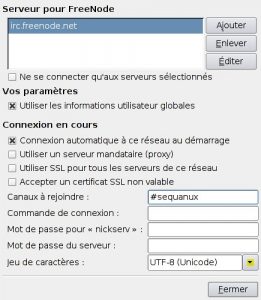Utiliser XChat pour bavarder avec nous.
Comment venir sur le canal IRC de Sequanux en utilisant XChat ? C’est facile, il suffit de suivre les instructions données par ce tutoriel.
1 – Télécharger et installer XChat.
Si vous n’avez pas encore franchi le pas vers un système d’exploitation libre, vous pouvez télécharger XChat :
Ensuite, vous l’installez comme vous avez l’habitude de le faire pour vos logiciels.
Si vous êtes sous GNU/Linux ou un autre système libre, utilisez le gestionnaire de paquets de votre distribution. Par exemple, sous Debian ou Ubuntu, il suffit de taper, en root, le commande « apt-get install xchat » pour télécharger et installer XChat.
2 – Premier lancement du logiciel et configuration
Cliquez sur l’icône de XChat. Il s’ouvre et affiche la fenêtre suivante :
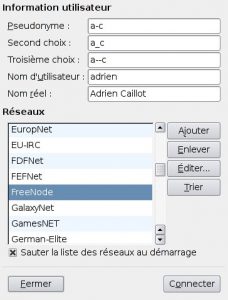 Remplissez-la ainsi :
Remplissez-la ainsi :
Pseudonyme : le pseudonyme que vous souhaitez utiliser.
Second choix : le pseudonyme que vous souhaitez utiliser si quelqu’un d’autre avant vous a eu l’audace d’utiliser votre pseudonyme favori.
Troisième choix : le pseudonyme que vous souhaitez utiliser si vous n’avez vraiment pas de chance et que les deux précédents sont utilisés.
Nom d’utilisateur : aucune importance (mais ne mettez pas pour autant quelque chose de stupide car les autres pourront le voir).
Nom réel : mettez ici votre vrai nom (sauf si vous êtes paranoïaque ou recherché par la police, auquel cas contentez-vous de mettre un pseudonyme).
Ensuite, dans la liste des réseaux, choisissez Freenode et cliquez sur Éditer.
Cochez les cases suivantes :
« Utiliser les informations utilisateur globales » : si vous vous êtes embêté à les remplir, c’est bien pour les utiliser !
« Connexion automatique à ce réseau au démarrage » : vous permet d’arriver directement sur le bon serveur au démarrage de XChat.
Les autres cases doivent être décochées sauf si vous savez ce que vous faîtes.
Dans la liste des canaux à joindre, indiquez #sequanux, et comme jeu de caractères, choisissez UTF-8.
Vous pouvez laisser vides les autres cases, sauf si vous estimez en avoir besoin. Cliquez ensuite sur Fermer.
Vous êtes donc à nouveau face à la fenêtre d’informations utilisateur. Cochez « Sauter la liste des réseaux au démarrage », car vous n’avez pas besoin de la voir à chaque démarrage. Cliquez sur Fermer. Cela va fermer XChat, ainsi nous allons pouvoir tester tout de suite si nous obtenons bien, au moment du démarrage, ce que nous voulons.
3 – Démarrage de XChat.
Relancez XChat. Normalement vous devez, dès le démarrage du logiciel, vous trouver sur le canal IRC de Sequanux.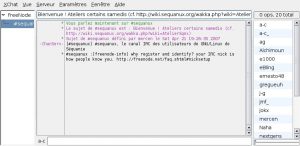
Remarques :
- Les trois captures d’écrans de ce tutoriel ont été réalisées avec XChat 2.8.4 sous Debian GNU/Linux. Mais avant de commencer la rédaction, j’ai testé les versions Windows et Mac OS X dont les liens de téléchargement figurent en début d’article, et j’ai pu constater que si l’apparence graphique différait un peu, le fonctionnement était identique. Ce tutoriel doit donc vous permettre de configurer également ces versions.
- Si, après avoir suivi ce tutoriel, vous rencontrez encore des difficultés à vous connecter, ou si vous avez des propositions pour améliorer ce document, vous pouvez contacter l’auteur ici. N’oubliez pas d’indiquer votre adresse e-mail si vous souhaitez obtenir une réponse.